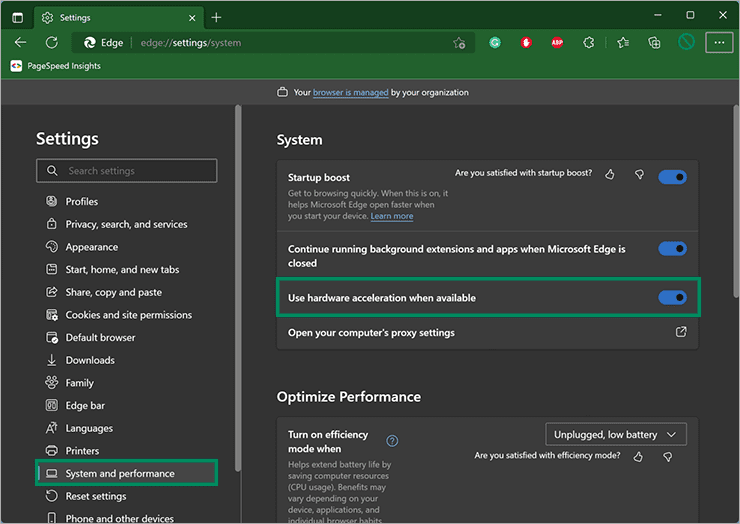Cara Mengaktifkan atau Menonaktifkan Akselerasi Perangkat Keras di Edge
Artikel tulisansamsul ini akan menunjukan bagaimana cara mengaktifkan atau menonaktifkan akselerasi perangkat keras di Microsoft Edge. Akselerasi perangkat keras adalah fitur bawaan Microsoft Edge yang berbasis Chromium yang diaktifkan secara default pada PC Windows 11 atau 10. Fitur ini memungkinkan browser edge mengakses kartu grafis pada perangkat untuk mempercepat tugas tertentu guna meningkatkan pengalaman pengguna secara keseluruhan. Artinya browser Edge akan memindahkan semua teks dan rendering grafis dari CPU ke GPU saat akselerasi perangkat keras diaktifkan.
Namun, jika kamu menghadapi masalah saat menggunakan browser Edge, seperti rendering melambat saat menonton video atau memuat gambar, kemungkinan Akselerasi Perangkat Keras dinonaktifkan. Namun, jika diaktifkan, dan kamu masih melihat rendering lambat saat menonton video atau memuat gambar, maka kartu grafis atau drivernya mungkin tidak mendukung akselerasi perangkat keras. Dalam kasus seperti itu, kamu mungkin ingin mematikan fitur Akselerasi Perangkat Keras dan melihat apakah ada bedanya. Dengan melakukan ini, kamu juga bisa membebaskan sumber daya berharga di PC kamu.
Saat akselerasi perangkat keras diaktifkan di Edge, dan kartu grafis kamu tidak mendukung fitur ini, itu dapat berdampak negatif pada pengalaman dengan mencegah elemen visual ditampilkan dengan benar. Jika kamu melihat bahwa menu dan kotak dialog tidak ditampilkan dengan benar, layar hijau mungkin muncul saat memutar video di Microsoft Edge. Dalam kondisi seperti itu, mematikan akselerasi perangkat keras dapat menyelesaikan masalah.
Dalam artikel ini, kita akan memandu kamu melalui langkah-langkah dalam menonaktifkan dan mengaktifkan akselerasi perangkat keras di Microsoft Edge berbasis Chromium pada Windows 11 dan 10.
Cara Menghidupkan atau Mematikan Akselerasi Perangkat Keras di Windows 11 atau 10 Microsoft Edge
Untuk mengaktifkan atau menonaktifkan akselerasi perangkat keras pada browser Windows 11 atau 10 Microsoft Edge, gunakan langkah-langkah ini:
1. Buka browser Microsoft Edge di laptop atau komputer kamu.
2. Kemudian, klik menu titik tiga (Pengaturan dan lainnya) dan pilih Settings di menu tarik-turun. Atau, kamu juga bisa menekan tombol pintas Alt + F dan pilih Settings dalam menu.
3. Di jendela Pengaturan Microsoft Edge, pilih Sistem dan kinerja di panel sebelah kiri.
Catatan: Jika kamu tidak bisa menavigasi Pengaturan karena masalah rendering visual, kamu bisa menggunakan jalur yang disebutkan di bawah ini untuk mengakses pengaturan sistem:
edge://settings/system
4. Di sisi kanan “Sistem dan kinerja”, di bawah bagian “Sistem”, hidup atau matikan sakelar Gunakan akselerasi perangkat keras ketika tersedia untuk mengaktifkan atau menonaktifkan fitur tersebut.
5. Terakhir, klik tombol Restart.
Mungkin itu saja.
Lebih banyak sumber daya Windows
Untuk artikel yang lebih bermanfaat, cakupan, dan jawaban atas pertanyaan umum tentang Windows 10 dan Windows 11, kunjungi sumber daya berikut:
Windows 11 di Tulisan Samsul - Semua yang harus kamu ketahui
Windows 10 di Tulisan Samsul - Semua yang harus kamu ketahui